Antizyklisches SEO: perfekter Zeitpunkt für maximale Sichtbarkeit
SEO wird oft als „langsam“ kritisiert – zu Recht! Während bezahlte Anzeigen sofortige Ergebnisse bringen, benötigen SEO-Maßnahmen mehrere Woc... mehr
 Christopher Schäfer
Christopher Schäfer 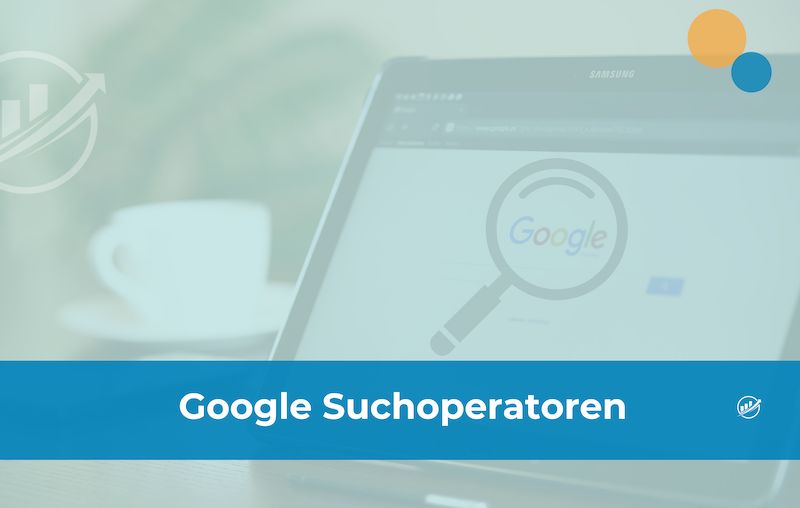
 Christopher Schäfer
Christopher Schäfer Google Suchoperatoren ermöglichen die erweiterte Suche innerhalb der Google Suchergebnisse, und zwar durch die Eingabe ganz bestimmter Begriffe oder Zeichen. Welche Google Suchoperatoren es gibt und wie Du diese anwendest, darauf gehen wir nachfolgend ein.
Definition
Die Google Suchoperatoren dienen dazu, eine Suche zu verfeinern, oder anders gesagt, zu konkretisieren. Hierdurch lassen sich deutlich genauere Ergebnisse erzielen als bei der klassischen Google Suche.
Wir haben nachfolgend eine Google Suchoperatoren Tabelle zusammengestellt, die Dir alle wichtigen Google Suchbefehle zeigt.
| Google Suchoperator | Beschreibung | Beispiel |
| ‘‘such term“ | Hierdurch wird eine exakte Suche erzwungen | ‘‘seo online“ |
| AND | Mit „AND“ kannst Du nach A und B suchen. Die angezeigten Ergebnisse beziehen sich auf beide Keywords | Hanseranking AND Hamburg |
| OR oder I | Mit „OR“ kannst Du nach A oder B suchen. | Biden OR Trump |
| * | * nimmt eine Art Platzhalter ein | Kartoffel Rezept mit * |
| – | Mit – kannst Du eine Phrase oder einen Begriff ausschließen | Biden – Weißes Haus (Es geht nur um Biden, nicht aber um das Weiße Haus) |
| $ oder € | Hiermit kannst Du gezielt nach Preisen suchen | Smartphone 250 € |
| (.) | Mehrere Begriffe können gruppiert werden, wodurch sich die Suche kontrollieren lässt | (Smartphone OR Tablet) Samsung |
| define: | Hierdurch wird Dir eine Definition des jeweiligen Keywords in Form einer Karte angezeigt | define:bundestagswahl |
| filetype: | Suchst Du nach einem bestimmten Dateityp, kannst Du diesen Suchoperator verwenden | Smartphone filetype:pdf |
| cache: | Hiermit rufst Du den letzten Cache einer Seite auf, wenn diese indiziert wurde | cache:hanseranking.com |
| related: | Hiermit findest Du Seiten, die auf eine ganz bestimmte Domain Bezug nehmen | related:hanseranking.com |
| site: | Hierbei werden die Ergebnisse auf eine bestimmte Website beschränkt | site:hanseranking.com |
| allintitle: | Hier werden Ergebnisse angezeigt, die alle der eingegebenen Keywords im Titel beinhalten | allintitle:hanseranking seo |
| intitle: | Mit dieser Eingabe kannst Du nach einem ganz bestimmten Begriff suchen, der im Titel vorkommen muss | intitle:hanseranking seo |
| inurl: | Der angegebene Suchbegriff muss in der URL vorkommen. | inurl:hanseranking seo |
| allinurl: | Damit wird sichergestellt, dass alle von Dir eingegebenen Suchbegriffe in der URL vorkommen | allinurl hanseranking seo |
| intext: | Hiermit suchst Du Seiten, bei denen ein bestimmtes Wort im Text vorkommt | intext:hanseranking seo |
| allintext: | Alle von Dir eingegebenen Keywords müssen im Text enthalten sein, um entsprechende Ergebnisse anzuzeigen | allintext:hanseranking seo |
| weather: | Mit dieser Eingabe findest Du heraus, wie das aktuelle Wetter an einem bestimmten Ort ist | weather:hamburg |
| AROUND (X) | Hierbei handelt es sich um eine Umkreissuche. Damit ist gemeint, dass Du zwei Wörter in die Suche eingibst, die beispielsweise nur 5 Wörter weit auseinander stehen dürfen | hanseranking AROUND(5) seo |
| stocks: | Mit dieser Eingabe werden Dir aktuelle Tickerpreise angezeigt | stocks:dax |
| movie: | Wenn Du Informationen zu einem bestimmten Film suchst, ist diese Eingabe sinnvoll | movie:gesang |
| map: | Hiermit werden Dir bestimmte Standorte in einer Karte angezeigt | map:hamburg |
| in | Hiermit kannst Du eine Einheit in eine andere umwandeln | 55€ in § |
| source: | Hiermit lassen sich News-Ergebnisse in einer bestimmten Quelle suchen | biden source:bild |
| _ | Hierbei handelt es sich um einen Platzhalter für Google Autocomplete | Hanseranking _ seo |
| inanchor: | Hiermit findest Du Seiten, die auf einen von Dir gewünschten Ankertext verlinkt werden | inanchor:samsung smartphone |
| allinanchor: | Alle von Dir eingegebenen Keywords müssen im Anker-Text enthalten sein | allinanchor:hanseranking seo optimierung |
| #..# | Hiermit kannst Du nach einem Nummernbereich suchen. Dies eignet sich beispielsweise für die Suche von Ergebnissen im Rahmen bestimmter Jahreszahlen | Hanseranking 2020..2022 |
| blogurl: | Hiermit werden Blog-URLs innerhalb einer bestimmten Domain gefunden | blogurl:hanseranking.de |
| location: | Hiermit findest Du Nachrichten in Google News, die sich auf einen bestimmten Ort beziehen | location:hamburg hanseranking |
| loc: | Dies bezieht sich auf allgemeine Ergebnisse aus einem Gebiet | loc:hamburg hanseranking |
| + | Hiermit kannst Du gezielt nach einem bestimmten Wort oder nach einer Phrase suchen. Somit handelt es sich um dieselbe Eingabe wie ‘‘suchbegriff“ | seo+online |
| ~ | Hierdurch können Synonyme einbezogen werden
Diese Funktion ist inzwischen standardmäßig in Google enthalten, sodass sie nicht mehr funktioniert |
~hanseranking |
| inpostauthor: | Hiermit findest Du Blogartikel, die von einem bestimmten Autor geschrieben wurden | Inpostauthor: ‘‘mark zuckerberg“ |
| allinpostauthor: | Die Funktion ist dieselbe wie inpostauthor. Hier musst Du bei der Suche jedoch keine Anführungszeichen angeben | allinpostauthor:mark zuckerberg |
| inposttitle | Hiermit lassen sich Blogartikel finden, die bestimmte Wörter im Titel enthalten.
Dieser Suchoperator funktioniert nicht mehr |
inposttitle:hanseranking seo |
| info: | Hiermit kannst Du Informationen über eine bestimmte Seite suchen | info:hanseranking.de |
| link: | Hiermit findest Du Seiten, die auf eine von Dir gewünschte URL oder Domain verlinken.
Hier werden noch Ergebnisse angezeigt, obwohl der Operator bereits abgeschafft wurde |
link:hanseranking.de |
| phonebook: | Finde eine Telefonnummer für einen bestimmten Namen
Dieser Operator wird nicht mehr angeboten |
phonebook:hanseranking |
| daterange: | Du möchtest ein Ergebnis innerhalb eines bestimmten Datumsbereichs suchen? Dann verwende diesen Google Suchoperator.
Achtung: hier wird das julianische Datumsformat verwendet |
daterange:11250-12280 |
| # | Hiermit kannst Du Hashtags suchen. Diese Funktion ist jedoch nicht mehr gültig | #hanseranking |
Natürlich lassen sich diese Suchoperatoren nicht nur im privaten Kontext verwenden, sondern bieten auch den SEOs diverse Möglichkeiten, sie für die Optimierung einer Website einzusetzen.
Tipp 1 – Nicht sichere Seiten mit Suchoperatoren von Google finden
Eine Website gilt nur als sicher, wenn sie das Zertifikat „https“ nutzt. Mit dem Google Suchoperator „site:“ findest Du im Handumdrehen unsichere Seiten.
Nutze hierzu den folgenden Befehl: site:beispielseitexyz.de -inurl:https
Tipp 2 – doppelte Inhalte enttarnen mit einem passenden Google Suchoperator
Doppelter Inhalt kann dazu führen, dass Deine Website abgestraft wird und in den Suchergebnissen nach unten rutscht oder sogar aus dem Index fliegt. Deshalb ist es wichtig, doppelten Content umgehend zu finden und zu beseitigen.
Wichtig: Du kannst nicht nur doppelte Inhalte auf der eigenen Seite finden, sondern findest auch heraus, welche anderen Seiten diesen Text verwenden, denn dies kann sich ebenfalls als negativ erweisen. Um doppelte Inhalte auf der eigenen Website zu finden, gib den Suchoperator site:beispielseitexyz.de ‘‘Deinen gewünschten zu prüfenden Text“ ein.
Möchtest Du überprüfen, ob dieser Text noch von anderen Seiten genutzt wird, dann verwende die folgende Eingabe:
-site:beispielseitexyz.de ‘‘Deinen gewünschten zu prüfenden Text“
Tipp 3 – neue Ressourcenseiten finden mit dem passenden Google Suchoperator
Ressourcen-Seiten dienen dazu, verschiedene Ressourcen übersichtlich zu präsentieren. Es gibt einen Google Suchoperator, der Dir zeigt, welche Ressourcen-Seiten zu Deinem Kontext passen. Hast Du diese ausfindig gemacht, kannst Du Dich beispielsweise mit Deinem eigenen Beitrag für diese Ressourcen-Seite registrieren lassen und so Deine Expertise erweitern.
Einen ersten Eindruck erhältst Du, indem Du Folgendes eingibst: Thema Deiner Nische (intitle:“resources“ I inurl:resources)
Du kannst jedoch weitere Einschränkungen vornehmen, um hochwertige Seiten zu finden. Dazu steht Dir die folgende Eingabemöglichkeiten zur Verfügung: Intitle:Thema Deiner Nische AND intitle:resources AND inurl:resources
Extra-Tipp: Das Gleiche funktioniert übrigens auch, wenn Du nach Seiten suchen möchtest, auf denen Du Deine Infografiken veröffentlichen lassen kannst. Dazu gibst Du folgenden Suchoperator ein: Thema Deiner Nische intitle:infographic inurl:infographic
Oder gehe mit der gleichen Methode vor, um Möglichkeiten für Gastbeiträge zu finden:
Thema Deiner Nische intitle:“write for us“ inurl:”write-for-us”
Alternativ kannst Du auch nach „guest-post“ oder „guest-post-guidelines“ suchen.
Tipp 4 – Mit dem Google Suchoperator Dateien aufspüren, die auf Deiner Website nichts zu suchen haben
Vielleicht kennst Du das Problem: Deine Seite wächst und wächst und schnell verlierst Du den Überblick, welche Dateien überhaupt noch herumgeistern, die eigentlich längst nichts mehr auf Deiner Website zu suchen haben, weil sie beispielsweise veraltet sind. Mit dem passenden Google Suchoperator findest Du diese Dateien im Handumdrehen und kannst sie entfernen. Dazu ist die folgende Eingabe notwendig: site:beispielseitexyz.de filetype:pdf
Alternativ kannst Du selbstverständlich nach anderen Dateitypen suchen.
Tipp 5 – Linkpotenziale finden mit der Google Suchbefehle Liste
Du solltest regelmäßig Webseiten finden, die auf Deine Website verlinken, denn dies erhöht das Vertrauen von Google in Deine Seite und kann deshalb zu einer besseren Positionierung in den Google SERPs beitragen. Mit unserer Google Operatoren Liste findest Du im Handumdrehen Webseiten, die wirklich gut sind und sich für Dich eignen.
Um Seiten zu finden, die zu Deinem Thema passen und sich daher für eine Verlinkung eignen, verwendest Du den folgenden Befehl: related:beispielseitexyz.de/blog
Du kannst diese Suche auch verfeinern und dich auf spezielle Unterseiten beziehen. In diesem Fall gibst Du Folgendes ein:
related:beispielseitexyz.de/blog/beispiel-thema
Doch wie findest Du heraus, ob die jeweilige Seite relevant ist? Dabei gehst Du folgendermaßen vor:
Suche zuerst nach site:beispielseitexyz.de und schreibe Dir auf, wie viele Ergebnisse es gibt.
Suche danach die Nische mit site:beispielseitexyz.de[nische] und schreibe Dir auch hierbei auf, wie viele Ergebnisse es gibt.
Nun wird die zweite Zahl durch die erste Zahl geteilt. Eine Seite ist sehr relevant, wenn sie einen Wert von 0,75 erreicht. Sie ist noch relevant genug, wenn sie einen Wert von 0,5 erreicht. Alles darunter ist nicht relevant für Dich.
Tipp 6 – Möglichkeiten für die interne Verlinkung finden
Mit dem geeigneten Google Suchoperator findest Du problemlos heraus, welche internen Verlinkungen sinnvoll sind. Diese können die Benutzerfreundlichkeit erhöhen und gelten daher als beliebte Optimierungsmaßnahmen.
Benutze beispielsweise den folgenden Operator, um geeignete Verlinkungsmöglichkeiten zu finden:
site:beispielseitexyz.de/blog -site:beispielseitexyz.de/blog/gewünschtes thema/ intext:“gewünschtes Thema“
Tipp 7 – Google geheime Suchbefehle nutzen, um geeignete Social Media Profile zu finden
Es gibt einen simplen Trick, mit dem Du spielend einfach die Kontaktdaten von bestimmten Personen finden kannst. Gib hierzu Folgendes ein: Name (site:facebook.com I site:Instagram.com I site:twitter.com)
Tipp 8 – Passende Fragen und Antworten in Foren zu Deinem Content finden
Um auf Dich aufmerksam zu machen, kannst Du Foren nutzen. Hier eignen sich vor allem die Q + A Sektionen.
Um geeignete Ergebnisse zu finden, gib Folgendes ein:
site:gewünschtes-forum.de intitle:(Oberthema I“spezielles Thema1“ I“spezielles Thema2“)
Tipp 9 – Mit der Google Suchoperatoren Liste Möglichkeiten für gesponserte Beiträge finden
Gesponserte Beiträge sind Beiträge, die in irgendeiner Form für Dich werben, aber nicht dem Linkaufbau dienen. Es geht hier lediglich darum, Deine Markenbekanntheit zu erhöhen. Du findest die passenden Ergebnisse, indem Du die folgende Eingabe ausführst: Thema Deiner Nische intext:“sponsored post“, unurl:“category/sponsored-post”
Oder
Thema Deiner Nische intext:“gesponserter Post“
Tipp 10 – Mit Google Suchoperatoren den Wettbewerb im Auge behalten
Zu wissen, was die Konkurrenz macht, ist immer eine gute Sache, denn dies hilft Dir unter Umständen, neue Ideen zu finden.
Mit der Eingabe site:beispielsweise.de/blog findest Du beispielsweise heraus, wie viele Blogbeiträge ein*e Wettbewerber*in insgesamt veröffentlich hat.
Um nun herauszufinden, wie viele Blogbeiträge Deine Konkurrenz beispielsweise letzte Woche veröffentlicht hat, kannst Du die Suche durch einen Google Filter weiter einschränken. Wähle hierzu „Tools“ und dann „Beliebige Zeit“ aus. Stelle nun den gewünschten Zeitraum ein.
Google Suchoperatoren bieten eine praktische Möglichkeit, Suchergebnisse zu verfeinern oder auch gezielt nach bestimmten Dingen zu suchen, die für den Erfolg Deiner Internetpräsenz nützlich sein können. Du findest beispielsweise heraus, wer Deine Wettbewerber*innen sind oder wo Du Gastbeiträge veröffentlichen kannst.

Als Wahlhamburger bin ich 2016 zur Hanseranking GmbH gekommen und leite aktuell die SEO Abteilung. Mit großer Begeisterung teile ich mein Wissen für das Team und für unsere Kunden.